您想了解如何在 TP-LINK ARCHER C6 AC1200 上配置 802.11ac 无线网络吗? 在本教程中,我们将在 AC1200 路由器上配置 802.11ac 无线网络。
• TP-LINK ARCHER C6 AC1200 – Version 2.0
硬件列表:
以下部分介绍用于创建本教程的设备列表。
上面列出的每一件硬件都可以在亚马逊网站上找到。
TPLINK – 相关教程:
在此页面上,我们提供对与 TP-LINK 相关的教程列表的快速访问。
Archer C6 AC1200 – 802.11ac 无线网络配置
打开浏览器并输入无线路由器的 IP 地址。
在我们的示例中,浏览器中输入了以下 URL:
• http://192.168.0.1
应提供 AC1200 Web 界面。
在登录屏幕上输入管理密码。

访问屏幕顶部的”高级”选项卡。

访问”无线”菜单并选择”无线设置”选项。

在”无线设置”屏幕上,禁用智能连接选项并选择 5GHz 无线网络。

在 5GHz 无线网络设置屏幕上,执行以下配置:
• 启用无线广播 – 是。
• 网络名称 – 输入所需的 SSID 名称。
• 安全性 – 选择所需的身份验证方法。
• 版本 – WPA2-PSK。
• 加密 – AES。
• 密码 – 输入所需的无线密码。
• 模式 – 仅 802.11ac。
• 通道宽度 – 自动。
• 频道 – 自动。
• 传输功率 – 高。
单击”保存”按钮。
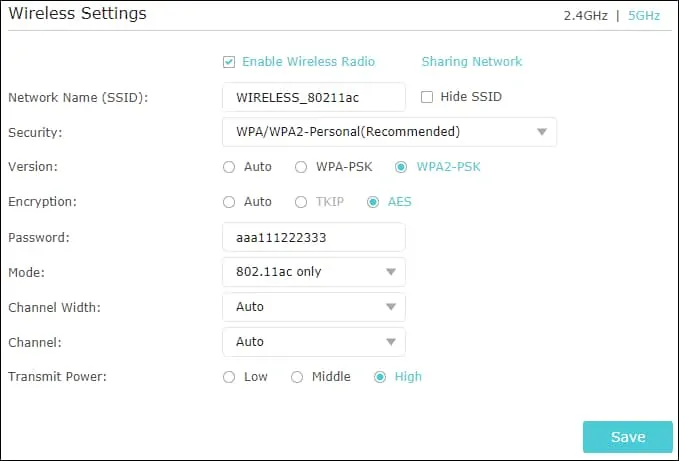
请确保您的无线设备支持 802.11ac 标准。
可选地,访问无线菜单并选择 MU-MIMO 选项。
启用 TxBF MU-MIMO 功能可提高 802.11ac 网络速度。

恭喜您,您配置了 AC1200 路由器上的 802.11ac 无线网络。
